Win11打印機驅動怎么安裝 Win11安裝打印機驅動教程
更新日期:2023-09-22 05:51:30
來源:系統之家
手機掃碼繼續觀看

win11系統怎么安裝打印機驅動?我們在使用電腦工作時很多時候都會用到打印機,而打印機驅動是打印機連接win11系統之后能夠成功使用的必不可少的一個驅動。下面為大家帶來win11安裝打印機驅動的教程。
打開進入windows11系統,在任務欄上點擊搜索圖標,通過搜索功能找到打印機和掃描儀管理功能
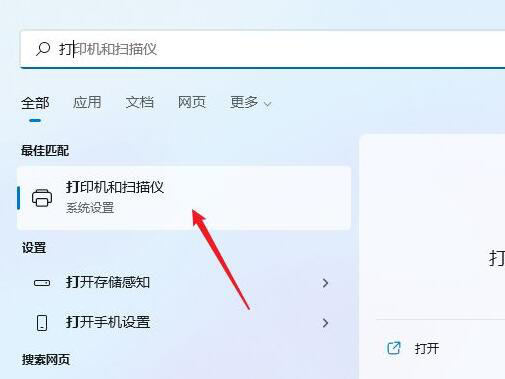
進入打印機和掃描儀管理界面,點擊添加設置按鈕,系統自動進行搜索可以添加的打印機
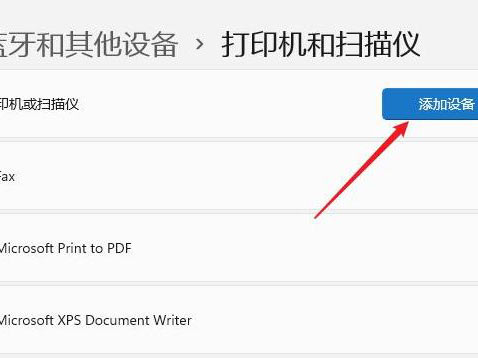
如果搜索不到,就在下面的我需要的打印機不在列表中,點擊手動添加鏈接
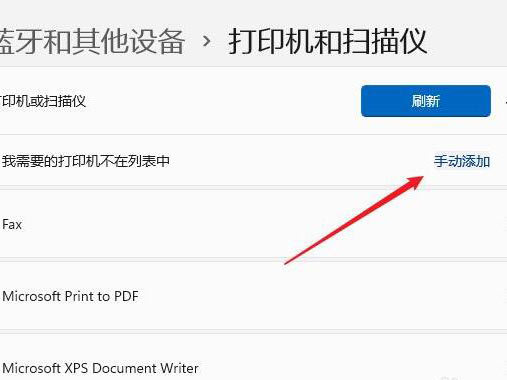
打開添加打印機窗口,在選項中選擇使用ip地址或主機名添加打印機
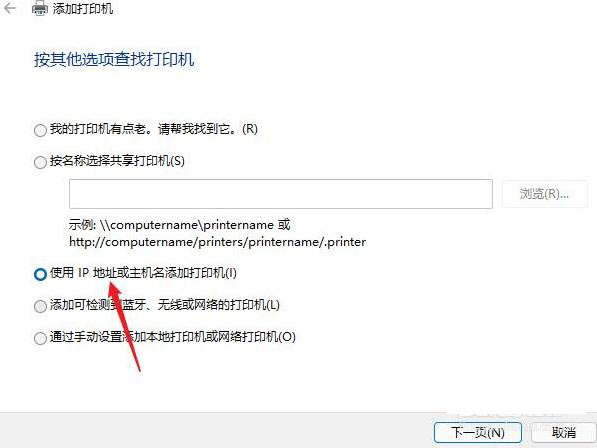
在設備類型中選擇自動檢測或TCP/IP設備,在主機名或IP地址中輸入打印機的IP地址
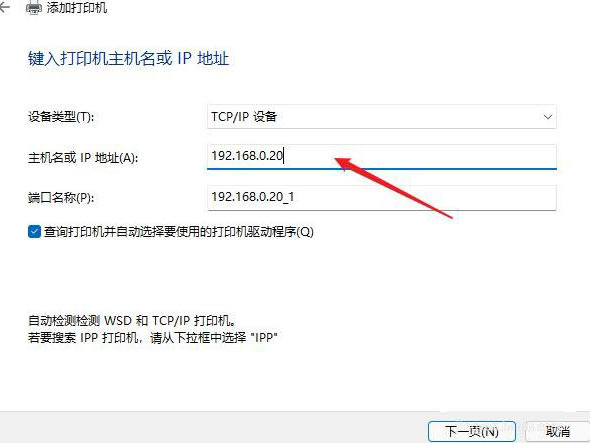
下一步,就會自動搜索驅動程序,如果沒找到就會彈出驅動安裝窗口,點擊從磁盤安裝選擇已經下載好的驅動程序,打印機驅動程序最好到對應的品牌網站去下載
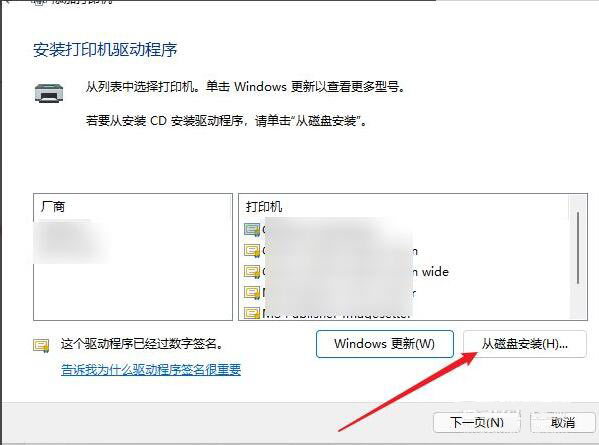
接下來就是等待自動安裝完成,安裝成功后就可以使用了,可以測試一下是否可以正常打印
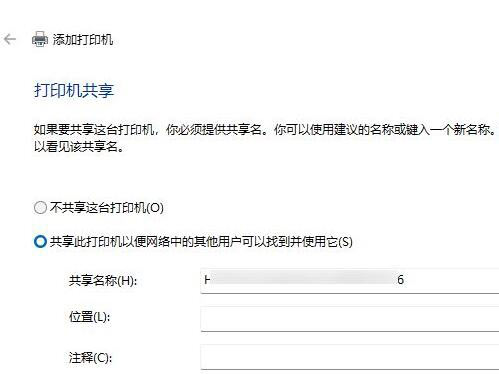
該文章是否有幫助到您?
常見問題
- monterey12.1正式版無法檢測更新詳情0次
- zui13更新計劃詳細介紹0次
- 優麒麟u盤安裝詳細教程0次
- 優麒麟和銀河麒麟區別詳細介紹0次
- monterey屏幕鏡像使用教程0次
- monterey關閉sip教程0次
- 優麒麟操作系統詳細評測0次
- monterey支持多設備互動嗎詳情0次
- 優麒麟中文設置教程0次
- monterey和bigsur區別詳細介紹0次
系統下載排行
周
月
其他人正在下載
更多
安卓下載
更多
手機上觀看
![]() 掃碼手機上觀看
掃碼手機上觀看
下一個:
U盤重裝視頻











